随着最新版本的Windows 10操作系统推出,个人电脑的性能和功能得到了巨大提升。然而,尽管Microsoft已经不断更新固件和驱动程序,但仍然存在一些常见问题,例如“ vcruntime140.dll丢失 ”错误。这个错误可能会导致某些应用程序无法正常运行,并给你带来很多麻烦。本文将详细介绍vcruntime140.dll丢失的解决方法。
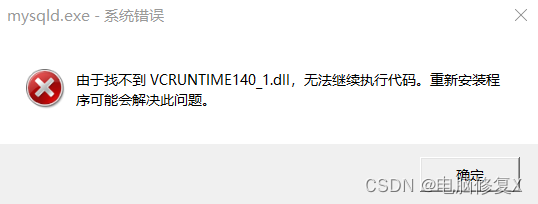
一.什么是vcruntime140.dll
DLL代表“动态链接库”,是一组可由多个应用程序共享的代码或数据资源。VCRuntime是Visual C++ Redistributable for Visual Studio 2015库的一部分,这是为了支持使用Microsoft Visual C++编程语言的应用程序而设计的。vcruntime140.dll文件是该库的核心文件之一。
此库与Windows操作系统一起提供,但在Windows 8.1和之前的版本中,您需要手动安装它才能运行使用Visual C++编写的应用程序。在Windows 10中,此库通常已经预安装。
二.为什么会提示vcruntime140.dll丢失错误
当您运行一个使用vcruntime140.dll的应用程序时,如果该文件缺失或损坏,您将会看到类似于以下的错误信息:
“程序不能启动,因为vcruntime140.dll丢失。”
对于某些应用程序,该错误可能会在安装期间出现。例如,在Visual Studio 2015安装过程中,如果您的计算机缺少vcruntime140.dll文件,则会出现此错误。
对于其他应用程序,该错误可能是由于文件损坏、病毒感染、Windows注册表问题或驱动程序/固件问题等原因引起的。
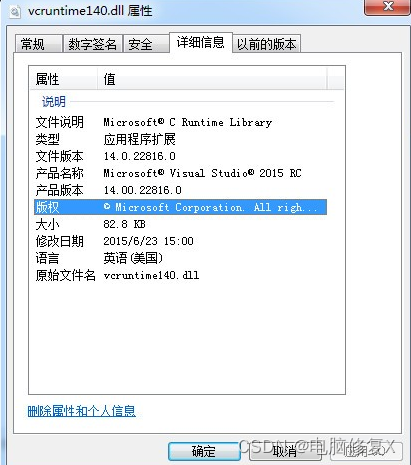
三.如何解决vcruntime140.dll丢失错误
有几种方法可以解决vcruntime140.dll丢失错误。以下是一些最常见和有效的解决方法:
方法一:重新安装相关的应用程序或游戏
如果您看到vcruntime140.dll丢失错误,最简单的解决方法是重新安装使用该DLL的应用程序或游戏。这个简单的过程将覆盖任何可能已经损坏的文件或重建正在受到影响的文件。尝试以下步骤:
1. 在开始菜单中选择控制面板
2. 找到并选择“程序”
3. 从列表中找到相关的应用程序或游戏
4. 单击它,然后选择“卸载”
5. 下载最新版本的应用程序或游戏,并按照说明进行安装。
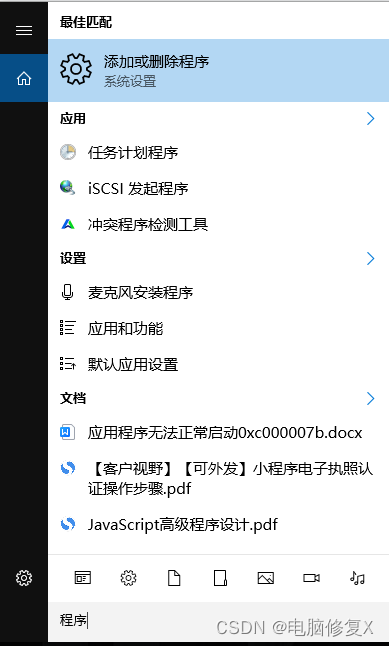
方法二:使用dll修复工具
直接在百度上搜索电脑修复精灵,进入官方站点下载一个dll修复工具,利用这个dll修复工具直接进行一键修复就可以了,它会根据你电脑系统缺失了哪些dll文件,然后进行相关的修复,如你丢失了dll就会帮你修复dll文件,操作比较简单方便。
DLL修复工具_一键修复所有dll缺失msvcp140.dll丢失的解决方法–电脑修复精灵
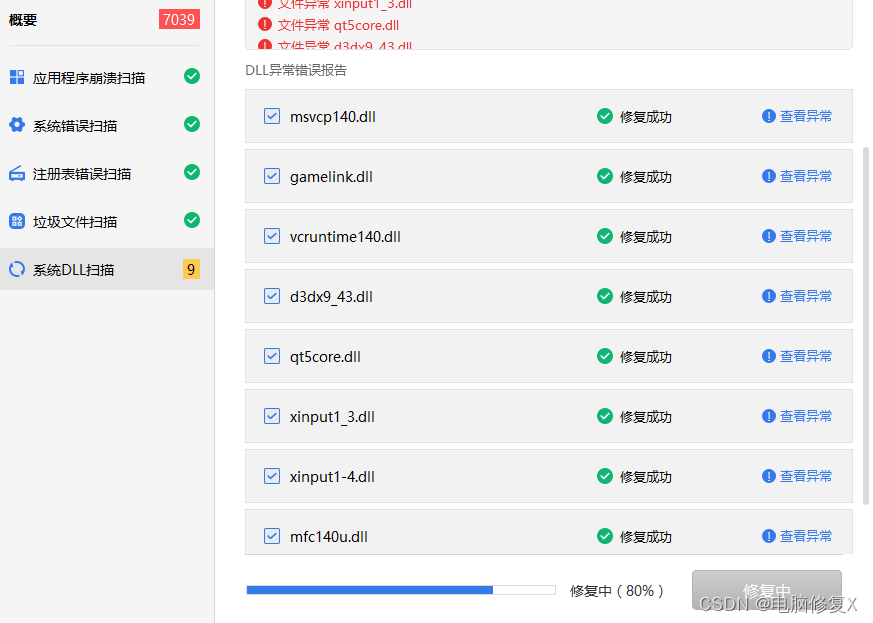
方法三:使用Windows文件检查工具
Windows文件检查工具是一个内置于Windows操作系统中的实用程序,可以扫描和修复可能已经损坏的系统文件。如果vcruntime140.dll文件已丢失或损坏,此工具可能会修复该文件或替换它。
要运行Windows文件检查工具,请按照以下步骤:
1. 打开命令提示符(管理员)
2. 键入“sfc /scannow”(不带引号),然后按回车键
3. 等待几分钟,直到工具扫描完系统文件
注意:此过程可能需要一段时间,请耐心等待。如果您的计算机有任何挂起的升级或更新,请在执行此步骤之前先完成这些操作。
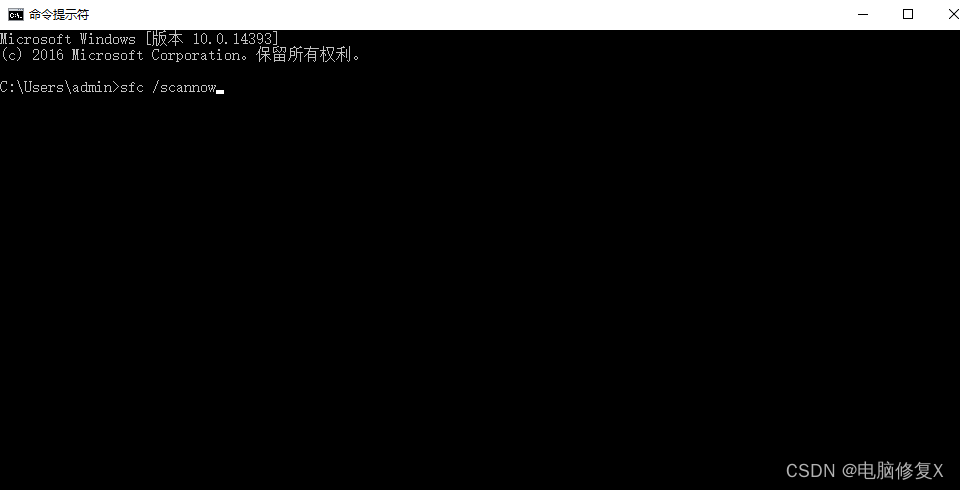
方法四:更新 Microsoft Visual C++ Redistributable for Visual Studio
如果您尝试重新安装相关的应用程序或游戏没有解决问题,那么您可能需要更新Microsoft Visual C++ Redistributable for Visual Studio。这个过程非常简单:
1. 访问 Microsoft的下载页面
2. 按照您的计算机操作系统选择相应的下载链接
3. 下载适合您的计算机的Microsoft Visual C++ Redistributable for Visual Studio 2015,并按照说明进行安装。
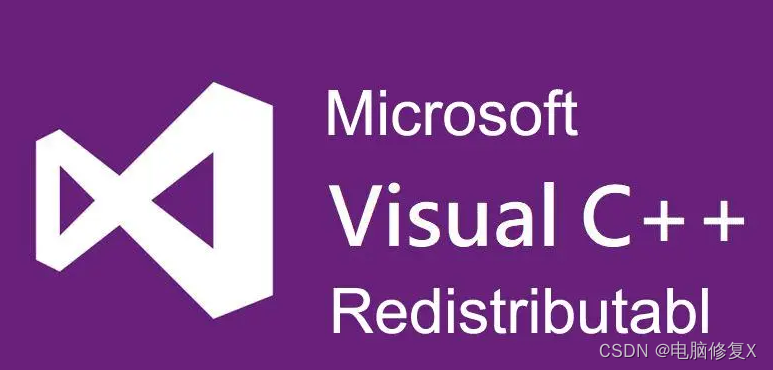
在本文中,我们解释了vcruntime140.dll文件的作用和处理vcruntime140.dll丢失错误的各种方法。虽然这个错误可能很烦人,但通常很容易解决。如果您遇到类似的问题,请尝试本篇文章中列出的解决方法,以上就是关于vcruntime140.dll丢失的解决方法的分享。